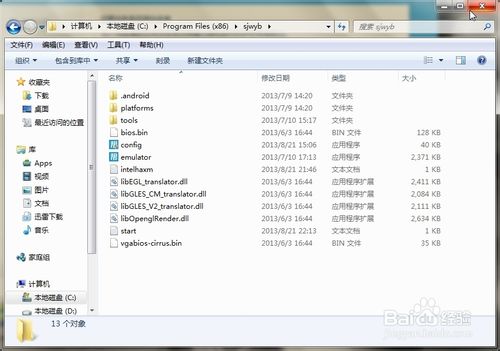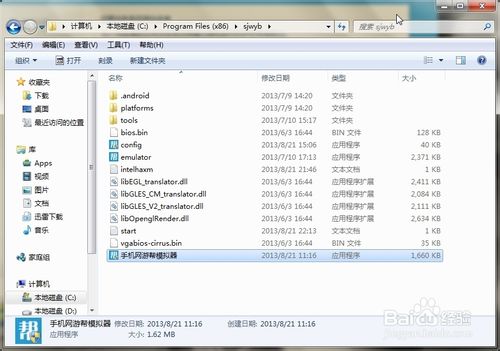1打开360杀毒软件的界面,我们可以看到左边边框处有一绿一蓝两个小条纹。
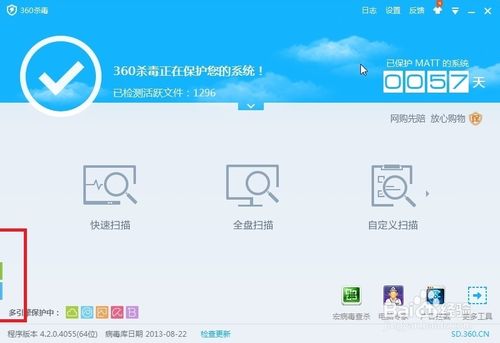
2将鼠标移到蓝色的小条纹处,会发现隔离区的栏目自动弹出来了就。
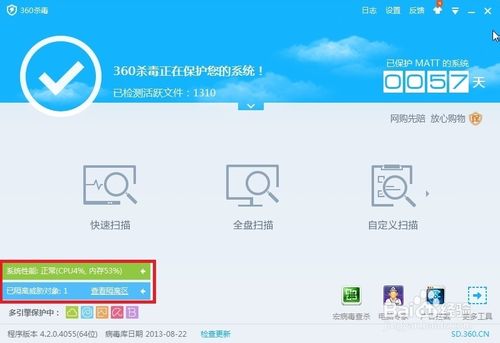
3点击隔离区按钮打开隔离区的界面,你会发现被误杀的软件或程序就在里面。
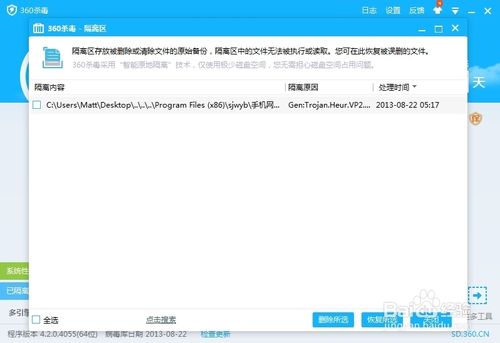
4选择你想要恢复的软件,点击该软件明细左边的方框进行打钩选择。然后点击下面的恢复所选。
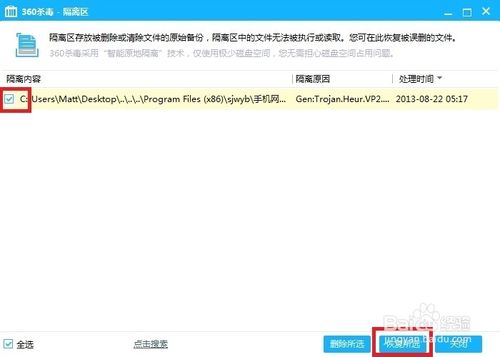
5继续在弹出的窗口中看下你要恢复的文件位置,确保无误。(一般是不会变更的,除非你将原文件夹挪动了位置)。将同时将文件加入白名单,不再监控选择,再点击恢复按钮。
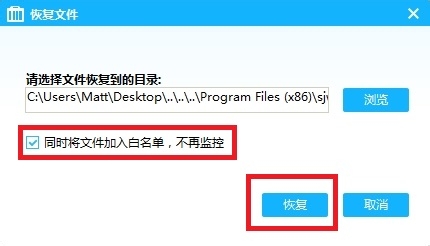
6任务完成,隔离区文件已经空了。
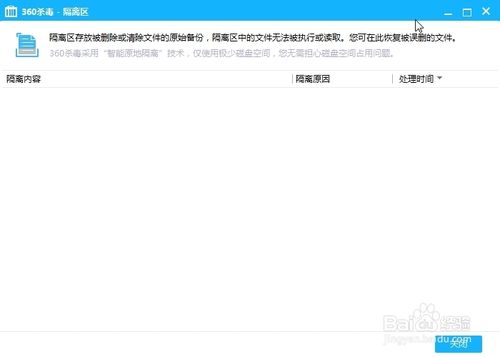
7需要注意一下的是设置——白名单设置中有这么一句话,如果加入白名单的文件大小或日期发生改变,该条目自动失效哦。所以如果更新了的话,很明显你还得操作一次。
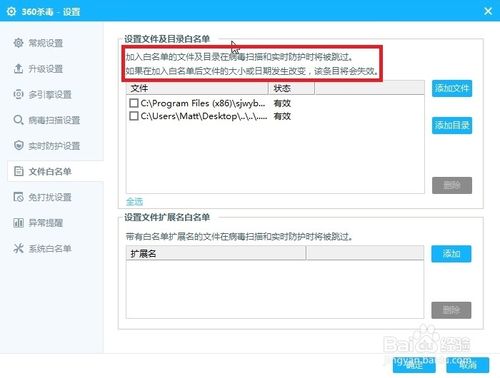
8最后加上两张对比图。证明文件恢复了。